Corrigir o código de erro Roku 006 e 020
Os usuários do Roku(Roku) estão enfrentando alguns erros e, neste post, falaremos sobre dois deles, 006 e 020. Neste artigo, veremos maneiras de corrigir o código de erro do Roku (Roku Error Code) 006 e 020 .
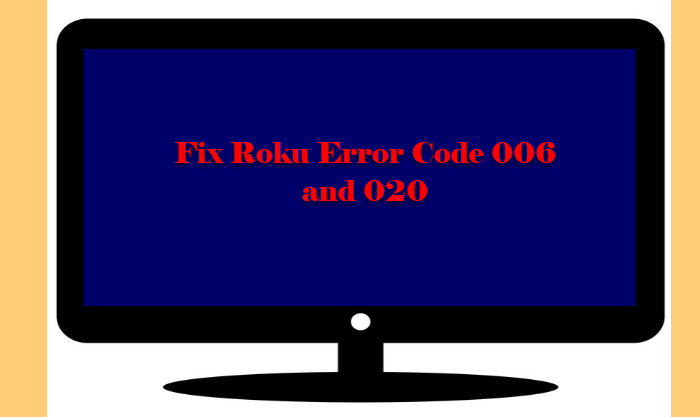
Por que vejo o código de erro Roku 006?
Na maioria das vezes, você verá o código de erro Roku 006(Roku Error Code 006) se o sistema for configurado incorretamente. Não entrar em pânico! estaremos vendo maneiras de corrigi-lo.
No entanto, existem alguns outros motivos pelos quais você pode enfrentar esse erro, por exemplo, se o servidor estiver inativo. Outras vezes, esse erro pode ser devido a uma conexão de rede ruim.
Corrigir o código de erro Roku 006(Fix Roku Error Code 006) , falha na atualização do sistema(System Update)
Estas são as coisas que você pode fazer para corrigir o código de erro Roku 006(Roku Error Code 006) .
- Verifique sua conexão de rede
- Reinicie seu roteador
- Mudar para TKIP
- Restauração de fábrica
Vamos falar sobre eles em detalhes.
1] Verifique sua conexão de rede
Você precisa iniciar a solução de problemas certificando-se de que sua conexão de rede(Network Connection) não tenha problemas. Caso contrário(Otherwise) , o Roku não funcionará no seu sistema. Então, primeiro entre no seu computador ou celular conectado à mesma rede WiFi e faça um teste de velocidade. Você pode apenas pesquisá-lo na web. Se sua conexão com a Internet estiver lenta, basta entrar em contato com seu ISP .
No entanto, se o dispositivo em que você está transmitindo o Roku estiver com algum problema de rede, consulte a próxima solução.
2] Reinicie seu roteador
Se você estiver lidando com um problema de rede(Network) , a primeira coisa, além de ligar para o seu ISP , é reiniciar o roteador(Router) . Portanto, desligue seu roteador(Router) , desconecte-o e aguarde 5 minutos antes de conectá-lo novamente. Espero que(Hopefully) isso resolva o problema.
3] Mudar para TKIP
Como a má conexão com a Internet é um dos motivos mais comuns para esse problema, temos três soluções relacionadas apenas a isso. Se suas opções de segurança(Security Options ) estiverem definidas como WPAK2-PSK (AES), você enfrentará esse erro. Portanto, você precisa alterá-lo para WPAK2-PSK (TKIP) e verificar se o problema persiste.
Para fazer isso, você pode seguir as etapas fornecidas.
- Use um(Use one) desses endereços IP “192.168.0.1, 192.168.1.1, 192.168.2.1, 10.0.1.1, 10.0.0.1, 10.10.1.1” para acessar as configurações do roteador
- Vá para a guia Segurança e altere (Security )as Opções (Security Options ) de segurança para WPAK2-PSK (TKIP).
- Agora, feche as Configurações(Settings) e reinicie o dispositivo.
4] Redefinição de fábrica
Este deve ser seu último recurso, pois você perderá todas as configurações salvas se fizer uma redefinição de fábrica. Mas se tudo mais falhar, use isso e corrigirá o erro, especialmente no caso de configuração incorreta.
- Vá para Configurações(Roku Settings) do Roku na tela inicial.
- Vá para System > Advanced System Settings.
- Agora, clique em Redefinição de fábrica.(Factory Reset.)
Você pode ser solicitado a inserir o código especial. Então, faça isso e espero que o erro seja corrigido.
Por que vejo o código de erro Roku 020?
O código de erro Roku 020(Roku Error Code 020) indica que há algum problema com o HDCP . HDCP é uma abreviação de High-Bandwidth Digital Content Protection e nada mais é do que proteção projetada para impedir que o conteúdo seja copiado.
Corrigir o código de erro Roku 020, erro HDCP
Para corrigir o código de erro Roku 020(Roku Error Code 020) , erro HDCP , você precisa seguir as dicas fornecidas. Certifique(Make) -se de fazê-lo na ordem dada.
- Reconecte o cabo HDMI
- Verifique os cabos
- Verifique a sua conexão com a internet
Vamos falar sobre eles em detalhes
1] Reconecte o cabo HDMI
- Remova o conector HDMI e os cabos (HDMI)HDMI que conectam a TV e a caixa Roku .
- Desconecte a TV na qual você estava transmitindo Roku .
- Agora, reconecte todos os cabos desconectados e veja se o problema persiste.
Espero que esse problema seja corrigido
2] Verifique os cabos
Se desconectar e reconectar os cabos HDMI não funcionar, tente verificar os cabos e veja se está com defeito. Há muitas possibilidades aqui, talvez seu cabo esteja solto ou cortado ou o conector esteja quebrado, então tente trocá-lo por um novo e veja se isso corrige o problema.
3] Verifique sua conexão com a Internet
Assim como a maioria dos erros do Roku , o (Roku)erro 020(Error 020) pode ser devido a uma conexão ruim com a Internet . Portanto, você precisa verificar a velocidade da sua rede e, se estiver lenta, reinicie o roteador(Router) e, se o problema persistir, ligue para o seu ISP .
Espero que você consiga corrigir o Roku Error Code 020 com a ajuda das soluções fornecidas.
Então, é assim que você pode corrigir o código de erro Roku 006(Roku Error Code 006) e 020.
Como consertar qualquer Roku Remote que parou de funcionar?
O controle remoto Roku(Roku) é essencial para controlar o player de streaming. No entanto, muitos usuários relataram que parou de funcionar para eles. Então, vamos redefini-lo para resolver o problema para você.
Antes de avançar, você precisa saber que existem dois tipos de controle remoto Roku . O Aprimorado(Enhanced one) e o infravermelho. O infravermelho não pode ser redefinido e, aparentemente, não é o único que causa o problema. É o controle remoto Roku aprimorado(Enhanced) e mais avançado que está sendo relatado.
Para redefinir o Roku Remote , você pode seguir as etapas fornecidas.
- Remova as baterias da parte traseira do seu Roku Remote .
- Desconecte o Streaming player, aguarde um ou dois minutos e conecte-o novamente.
- Assim que o player de streaming iniciar, insira a bateria no controle remoto(Remote) e pressione e segure o botão Reset por um minuto ou dois, que é colocado abaixo do suporte da bateria.
Agora, verifique se o seu Remote está funcionando bem. Esperemos que sim.
Leia a seguir: (Read Next:) Como corrigir o código de erro Roku 003 ou 0033(How to fix Roku Error Code 003 or 0033) .
Related posts
Fix Roku Error Code 009 e 001 sem esforço
Como corrigir Roku Error Code 014.30 sem esforço
Como corrigir Roku Error Code 014.40 e 018
Como corrigir Roku Error Code 003 ou 0033
Fix VALORANT Error Code 31 e 84 no Windows PC
Fix HP Printer Error Code 0xc4eb827f no Windows 10
Fix Disney Plus Error Code 83 - Erro desconhecido Streaming para o seu dispositivo
Fix VALORANT Error Code 1 e 12 no PC do Windows
Como Fix Netflix Error Code U7353
Fix OneDrive Error Code 0x80010007
Fix iTunes Error Code 5105, sua solicitação não pode ser processada
Fix Error Code 664640 em Call de Duty Modern Warfare or Warzone game
Fix Error Code 19, o Windows não pode iniciar este hardware device
Fix OneDrive Error Code 0x8004dedc (Geo Location Problem)
Fix Windows Upgrade Error Code 0xe06d7363
Fix Windows Activation Error Code 0xC004E028
Fix Windows 10 Activation Error Code 0x8007007B
Fix Windows Update Error Code 0xd0000034
Fix Office Error Code 30045-29, algo deu errado
Como Fix Hulu Error Code Runtime 2 e 5
